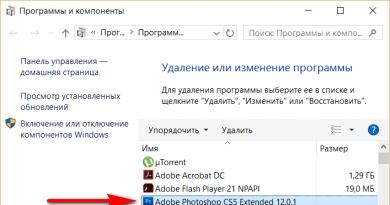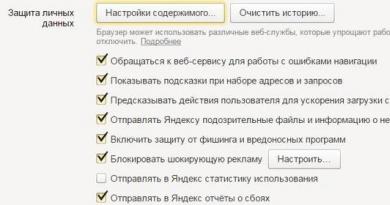BIOS: disk yoki flesh-diskdan yuklash. Windows-ni o'rnatish uchun BIOS-ni sozlash - to'liq qo'llanma Tizimni BIOS-dan o'rnatish
So'nggi paytlarda ko'plab anakartlarda odatdagi bios proshivka o'rniga uefi deb nomlangan takomillashtirilgan versiya mavjud. Dastur interfeysi til tanlashni qo'llab-quvvatlaydi, sig'imi 2 TB dan ortiq bo'lgan yangi turdagi qattiq disklardan foydalanishga imkon beradi va boshqa yaxshilanishlarni o'z ichiga oladi. Agar sizda kompyuteringizda eng so'nggi uefi bios proshivkasi o'rnatilgan bo'lsa, biz sizga Windows 7 ni qanday o'rnatishni bir necha bosqichda aytib beramiz.
uefi proshivkaning bios dasturiga nisbatan afzalliklari
uefi mikrodasturining afzalligi uning operatsion tizimingizni yuklashni juda samarali tezlashtirishdir. Bundan tashqari, uefi bios ma'lumotni tiklash, yangilanishlarni o'rnatish va boshqa afzalliklarga ega bo'lishni osonlashtiradi. Tajribali foydalanuvchilar MBR va GPT disklari o'rtasidagi farqni tushunishadi, lekin siz boshingizni pastga tushirishni xohlashingiz mumkin. Shuni yodda tutingki, uefi haqiqiy yaqin kelajak va bios eskirgan.
Uefi proshivkasining yoqimsiz xususiyati
Ushbu dasturning eng achinarli xususiyati o'rnatilgan Windows 8 operatsion tizimidan yangi kompyuterga o'tishning mumkin emasligi. Shunday qilib, agar sizda 8 ta oldindan o'rnatilgan bo'lsa, 7 tasini osongina o'rnatolmaysiz. Buning sababi Microsoft hozirda Windows ning barcha litsenziyalangan versiyalaridan talab qiladigan majburiy protokolning mavjudligi bilan bog'liq - Windows 7 da yo'q va OT ning ilgari chiqarilgan versiyalarida taqdim etilmagan Secure Boot yuklash. Buni dastur menyusida ushbu parametrni o'chirish orqali hal qilish mumkin. Xavfsizlik bo'limiga o'ting, Secure Boot-ni o'chiring.

Muvofiqlik rejimini yoqishni unutmang! Marshrut quyidagicha: Kengaytirilgan yorlig'i - Tizim konfiguratsiyasi - Yuklash rejimi (ehtimol OS rejimini tanlash).

Biz topilgan variantni quyidagicha o'rnatdik: UEFI OS (yoki UEFI BOOT) ni "CSM Boot" yoki "UEFI and Legacy OS", "CMS OS" ga o'zgartiring.

Ishni boshlashdan oldin siz o'zingiz yuklanadigan USB flesh-diskini yaratishingiz yoki ushbu tizim bilan litsenziyalangan o'rnatish diskiga ega bo'lishingiz kerak. Tarqatish to'plamlari egalariga darhol qayta o'rnatishni boshlashni tavsiya qilamiz, chunki yuklanadigan USB flesh-disk bilan ishlash usuli quyida ko'rsatmalarda tasvirlangan. O'rnatish diski hech qanday muammo tug'dirmaydi.
Endi flesh-diskdan o'rnatish uchun uefi-ni sozlaymiz.

Windows 7 - Microsoft-ning mashhur operatsion tizimi
Bugungi kunda kompyuterni yaxshi biladigan odamlar soni ortib bormoqda. Ular Internet va ijtimoiy tarmoqlardan faol foydalanadilar, dasturlarda harakat qilishadi, ayniqsa bezovta qiluvchi viruslarni davolashlari va hatto tizim blokini qismlarga ajratishlari va yig'ishlari mumkin. Va ular Windows 7 ni BIOS orqali o'rnatishlari kerak bo'lganda, ular chalkashib ketishadi. Ko'rinib turibdiki, buning nimasi qiyin? Faqat disk yoki flesh-diskni ishga tushiring, kompyuterni qayta ishga tushiring va o'rnatuvchi taklif qilgan bosqichma-bosqich amallarni bajaring. Printsip har qanday dasturni o'rnatishda bo'lgani kabi taxminan bir xil, bundan tashqari u biroz murakkabroq. Va qiyinchilik shundaki, siz to'g'ri ketma-ketlikni bilishingiz kerak - nima va qanday qilish kerak. Aniqrog'i, BIOS-ga qanday kirishni va BIOS orqali Windows-ni qanday qayta o'rnatishni bilishingiz kerak.
Windows 7 tasvirini tayyorlash
Windows 7 ni o'rnatishdan oldin o'rnatish tasvirini (o'rnatish fayllari) disk yoki flesh-diskga yozishingiz kerak. Axir, o'rnatish vaqtida qattiq diskdagi barcha fayllar o'chiriladi, shuning uchun operatsion tizim flesh-diskdan o'rnatiladi.
Windows-ni qaysi turdagi mediadan o'rnatganingizning farqi yo'q. Ammo bugungi kunda, optik drayvga ega bo'lmagan flesh-disklar va netbuklar ayniqsa mashhur bo'lib ketganda, Windows ko'pincha flesh-diskdan o'rnatiladi.
Tasvirni flesh-diskga yozish
Shunday qilib, Windows 7 o'rnatish diskini (yoki rasmini) olganingizdan so'ng, ushbu fayllarning barchasi USB flesh-diskiga ko'chirilishi kerak. Buni UltraISO dasturi yordamida amalga oshirish mumkin.

Buni amalga oshirish uchun siz bir vaqtning o'zida barcha kerakli sozlamalarni (o'rnatish yo'li va boshqalarni) belgilab, uni o'rnatishingiz kerak. Yumshoq versiyada hech qanday ma'no yo'q. Asosiysi, oxirgi o'rnatish bosqichida oxirgi ikkita elementni - ".iso faylini ushbu dastur bilan bog'lash" va "ISO emulyatorini o'rnatish" belgisini olib tashlashingiz shart emas. O'rnatish tugallangandan so'ng, dastur mahsulotni ro'yxatdan o'tkazishni taklif qiladi, ammo siz ushbu dasturni 30 kun davomida ishlatishga imkon beradigan "Sinov muddati" ni tanlashingiz mumkin. Bu Windows 7 tasvirini USB flesh-diskiga yozish uchun vaqt topish uchun etarli.
Tasvirni yozishdan oldin USB flesh-diskini istalgan bo'sh USB ulagichiga ulashingiz kerak. Keyin dasturni ishga tushirishingiz va quyidagi amallarni bajarishingiz kerak:
- "Fayl - Ochish" bandlari yordamida operatsion tizimning o'rnatish tasvirini oching.
- "Yuklash - Disk tasvirini yozish" ga o'ting.
- Disk Drive maydonida kerakli flesh-diskni tanlang (agar bir nechta USB qurilmalari ulangan bo'lsa).
- "Tasvir fayli" bandida to'g'ri tasvirni tanlaganingizni tekshiring.
- "Yozuv usuli" qatorida USB-HDD ni tanlang.
- "Yozish" tugmasini bosing.
Tasvirni yozishdan oldin, dastur foydalanuvchidan jarayonni davom ettirmoqchimi yoki yo'qligini so'raydi, chunki flesh-disk formatlanadi va barcha ma'lumotlar o'chiriladi. Shuning uchun, siz flesh-diskning tarkibini oldindan ko'rishingiz va ma'lumotlarni har qanday holatda saqlashingiz kerak. Fleshli diskda muhim narsa bo'lmasa, "Ha" tugmasini bosishingiz mumkin. "Burn muvaffaqiyatli" xabari foydalanuvchiga tasvir flesh-diskga yozilganligi haqida xabar beradi.
Tasvirni diskka yozish
Windows 7 tasvirini diskka yozish uchun siz Nero Express deb nomlangan juda mashhur dasturdan foydalanishingiz mumkin. Buni amalga oshirish uchun dasturni ishga tushirishingiz kerak, "Rasm, loyiha, nusxalash" belgisini bosing va keyin "Disk tasviri" ni tanlang. Yangi oyna ochiladi, unda siz kerakli rasmga yo'lni ko'rsatishingiz kerak. Agar biron sababga ko'ra OSning o'rnatish tasviri papkada ko'rsatilmasa (va u albatta mavjud edi), unda "Fayl turi" qatorida "Barcha qo'llab-quvvatlanadigan rasmlar va loyihalar" ni tanlash tavsiya etiladi. Foydalanuvchi faylga yo'lni aniqlagandan so'ng, quyidagi oyna ochiladi, unda siz "Yozish" (yoki "Yozish") tugmasini bosishingiz kerak bo'ladi. Biroz vaqt o'tgach, disk yoziladi.
BIOS orqali Windows-ni qanday o'rnatish kerak
Rasm yozib olindi, endi siz Windows-ni qayta o'rnatishingiz mumkin. Windows-ni qayta o'rnatish uchun siz kompyuteringizni (yoki noutbukni) qayta ishga tushirishingiz kerak va. Buning uchun odatda Delete (Del) tugmasi ishlatiladi. Ammo turli modellarda u boshqacha bo'lishi mumkin: F2, F8 va boshqalar. Qanday bo'lmasin, kompyuter yoqilishi bilan ekranda barcha mavjud tugmachalar, shuningdek ular bajaradigan harakatlar ko'rsatiladi.
BIOS-ga kirganingizdan so'ng, siz mas'ul bo'lgan menyu bo'limini topishingiz kerak bo'ladi. Anakart va BIOS versiyasiga qarab, ushbu bo'lim turli joylarda joylashgan bo'lishi mumkin.

Foydalanuvchining vazifasi "Boot", "Boot Device" yoki "Birinchi yuklash qurilmasi" deb nomlangan menyu elementini topishdir. Va birinchi navbatda siz DVD-ROM (agar o'rnatish diskdan bo'lsa) yoki USB (agar flesh-diskdan bo'lsa) o'rnatishingiz kerak. Masalan, siz qattiq disk (qattiq disk) tanlangan "Birinchi yuklash qurilmasi" bandini topdingiz va quyida DVD-ROM drayveri tanlangan "Ikkinchi yuklash qurilmasi" elementi mavjud. Ya'ni, sukut bo'yicha, siz kompyuterni yoqsangiz, ma'lumotlar avval qattiq diskdan, keyin esa diskdan yuklanadi. Bu erda hamma narsa to'g'ri. Ammo Windows-ni o'rnatish uchun siz ushbu 2 nuqtani almashtirishingiz kerak, shunda avval diskdagi disk, keyin esa qattiq disk yuklanadi. Buni strelkalar va Enter tugmasi yordamida amalga oshirish mumkin. Shundan so'ng, Windows-ni o'rnatish uchun barcha o'zgarishlarni saqlashingiz kerak (F10 tugmachasi yordamida) va BIOS-dan chiqing. Kompyuter qayta ishga tushadi va siz "CD dan yuklash uchun istalgan tugmachani bosing" xabarini ko'rasiz. Ya'ni, Windows-ni o'rnatishni boshlash uchun istalgan tugmani bosishingiz kerak.
Agar OS flesh-diskdan o'rnatilsa, xuddi shunday choralar ko'rish kerak. Faqat "DVD-ROM" elementi o'rniga USB ulagichini tanlashingiz kerak.
Agar shundan so'ng ekranda "Windows fayllarni yuklash" xabari paydo bo'lsa, bu o'rnatish boshlanganligini anglatadi. Ushbu bosqich tugagach, Windows 7 ni o'rnatish oynasi paydo bo'ladi, bu erda siz o'rnatish uchun tilni, vaqt formatini va klaviatura tartibini tanlashingiz kerak bo'ladi. Qoida tariqasida, standart hamma joyda rus tilidir, shuning uchun bu bosqichda siz hech narsani o'zgartirishingiz shart emas. "Keyingi" tugmasini bosgandan so'ng, OSni qayta o'rnatish jarayonini boshlashingiz mumkin bo'lgan yangi oyna paydo bo'ladi. Ammo bundan oldin, "O'rnatishdan oldin nimani bilishingiz kerak" ni o'qib chiqish tavsiya etiladi (ayniqsa buni birinchi marta qilayotganlar uchun).
"O'rnatish" tugmasini bosgandan so'ng, siz litsenziya shartnomasi shartlarini qabul qilishingiz kerak (qutichani belgilang) va yana "Keyingi" tugmasini bosing. Shundan so'ng, dastur foydalanuvchidan Windows-ni qanday qayta o'rnatishni xohlashini so'raydi. Bu erda 2 ta variant mavjud:
- yangilash;
- to'liq o'rnatish.
Yangilash - bu mavjud operatsion tizimning ustiga boshqa OS o'rnatilishi. Va to'liq o'rnatish - bu noldan o'rnatish Tabiiyki, Windows-ni BIOS orqali butunlay olib tashlash va yangi operatsion tizimni o'rnatish yaxshi bo'ladi. Shuning uchun siz "To'liq o'rnatish" ni tanlashingiz kerak.

Keyingi bosqichda qattiq disklar ro'yxati taqdim etiladigan oyna ochiladi. Bu yerda siz 1 qismni bir nechta qismlarga bo'lishingiz mumkin: masalan, mahalliy C diskiga va mahalliy D diskiga. Windows odatda C diskiga o'rnatiladi, shuning uchun u uchun kamida 50 Gb ajratish tavsiya etiladi - taxminan 20 Gb ni egallaydi. OS, qolganlari kelajak uchun. Bundan tashqari, agar foydalanuvchi operatsion tizimni qayta o'rnatayotgan bo'lsa va qattiq diskda allaqachon ba'zi ma'lumotlar saqlangan bo'lsa, ular bu erda o'chirilishi mumkin. Qanday o'chirish kerak? Buni amalga oshirish uchun kerakli disk qismini tanlang, "Diskni sozlash" tugmasini bosing va keyin "Format" ni tanlang.
Barcha kerakli harakatlar bajarilgandan so'ng, siz operatsion tizimni o'rnatmoqchi bo'lgan mahalliy diskni bosishingiz va "Keyingi" tugmasini bosishingiz kerak. O'rnatish jarayoni boshlanadi va bu erda siz o'rnatilgan komponentlar va yangilanishlarning borishini kuzatishingiz mumkin. Qoida tariqasida, yaxshi kompyuterlarda butun jarayon taxminan 15-20 daqiqa davom etadi.
Shundan so'ng, bir necha qadamni bajarish qoladi - foydalanuvchi nomini kiriting, parol o'rnating (ixtiyoriy) va faollashtirish kalitini kiriting. Agar hozirda kalit bo'lmasa, siz shunchaki "Keyingi" tugmasini bosishingiz va kalitni keyinroq kiritishingiz mumkin (yoki "Internetga ulanganda OSni faollashtirish" katagiga belgi qo'ying). Keyin vaqt va sanani belgilashingiz, shuningdek, tarmoq turini tanlashingiz kerak bo'ladi. Shundan so'ng, ish stoli yuklanadi va Windows 7 ni o'rnatish tugallanadi.
Kompyuterni o'zingiz uchun sozlash qoladi - drayverlarni o'rnatish, tanlash, ishlash uchun zarur bo'lgan dasturlarni o'rnatish va hk.
Windows yuklanadigan CD/DVD yoki flesh-diskdan o'rnatiladi. Microsoft buni har qanday kompyuterni ishga tushirish uchun qildi. Hatto yangi, formatlanmagan va butunlay bo'sh qattiq disk bilan. Lekin biz bilamizki, kompyuter har doim qattiq diskdan yuklanadi. Shuning uchun, kompyuterni flesh-disk yoki CD/DVD/USB diskidan yuklashga majbur qilishingiz kerak. Va keyin Windows-ni qattiq diskingizga o'rnating. Buning uchun siz kichik BIOS sozlamalarini bajarishingiz kerak. Savol tug'iladi: "BIOS-dagi flesh-diskdan qanday qilib yuklashim mumkin, Windows-ni flesh-diskdan BIOS orqali qanday o'rnatishim mumkin?"
Ushbu protsedura operatsion tizim yuklanadigan qurilmani tanlash uchun mo'ljallangan. Bu BIOS sozlamalarida amalga oshiriladi. Va bu hech qanday tarzda Windows-ning o'ziga xos versiyasi bilan bog'liq emas. Shuning uchun u har doim bir xil tarzda amalga oshiriladi. Shunday qilib, agar siz BIOS-ni Windows 7/10 XP-ni o'rnatish uchun sozlashingiz yoki kompyuteringizni CD/DVD-dan oddiygina yuklashingiz kerak bo'lsa, ushbu BIOS-ni sozlashni amalga oshirishingiz kerak bo'ladi. Agar siz kompyuteringizni USB port orqali ulangan flesh-disk yoki tashqi USB drayverdan yuklashingiz kerak bo'lsa, xuddi shu sozlashni amalga oshirishingiz kerak bo'ladi. Faqatgina farq shundaki, flesh-disk yoki USB disk USB portiga oldindan, yuklash diski sifatida va kompyuterni yoqishdan oldin ulangan bo'lishi kerak. Keyin BIOS yuklashda ularni yuklash diski sifatida taniydi va OS yuklanishi mumkin bo'lgan ro'yxatda aniqlangan qurilma haqida yozuvni joylashtiradi. Shunday ekan, boshlaylik. Fleshli diskdan qanday yuklash mumkin?
Windows-ni flesh-diskdan BIOS orqali qanday o'rnatish kerak - BIOS-ga kiring
Birinchidan, biz BIOS-ga kirishimiz kerak (BIOS - Asosiy kirish / chiqish tizimi - "asosiy kirish / chiqish tizimi"). Kompyuterni ishga tushirishning dastlabki bosqichida barcha boshqaruv ushbu tizim tomonidan amalga oshiriladi. U barcha jihozlarni, shu jumladan barcha mumkin bo'lgan operatsion tizim vositalarini sinovdan o'tkazadi va ularni yuklab olish mumkin bo'lgan ro'yxatlarni yaratadi. Agar kompyuteringiz yoqilgan bo'lsa, uni butunlay o'chirib, keyin yana yoqishingiz kerak. Uni yoqsangiz, siz ushbu ekranga o'xshash narsani ko'rasiz. 
Yoki ekrandagi tasvir bilan quyida keltirilganga o'xshash narsa. 
Ikkala holatda ham pastki chap burchakda yozuv mavjud. "Iltimos, o'rnatish dasturiga o'tish uchun "Del" tugmasini bosing. Bu noutbuklar va netbuklar uchun "F2" tugmasi odatda BIOS-ga kirish uchun ishlatiladi Ko'rinib turibdiki, "Del" tugmasini bosgandan so'ng, siz ikkita eng keng tarqalgan BIOS interfeysidan birini ko'rasiz grafik interfeysga ega bo'lishi mumkin, lekin u asosan avtomatik tarzda ishlaydi va rasmlarni bosganingizda, u faqat shaxsiy kompyuterning holati haqida ma'lumot beradi.
Interfeys ( interfeys) ikki tizim, qurilmalar yoki ular oʻrtasida axborot almashish dasturlari oʻrtasidagi oʻzaro taʼsir qilish imkoniyatlari, usullari va usullari yigʻindisidir. Ya'ni, uni boshqarish yoki o'zaro ta'sir ekrani sifatida tarjima qilish mumkin.

Ekranning yuqori qismida "Award BIOS" ga qarang. Keyingi rasmda xuddi shunday yozuv mavjud. Bu bir xil kompaniya mukofoti (eng mashhur BIOS yozuvchilaridan biri), lekin turli xil BIOS interfeyslaridan foydalanadi. Aslida, bu interfeyslarda unchalik katta farq yo'q. Yana bir juda mashhur kompaniya AMI (American Megatrends, Inc) mavjud. Uning BIOS, avvalgisiga o'xshab, AMI BIOS deb ataladi va ikkita o'xshash interfeysga ega bo'lishi mumkin.
Ko'k ekrandagi yuqori rasmda menyu bo'limlari ro'yxati, boshqaruv tugmalarining tavsifi, pastki qismida esa ajratilgan bo'limda nima borligi haqida qisqacha ma'lumot ko'rsatiladi.
Kulrang ekran darhol tizim haqidagi asosiy ma'lumotlarni ko'rsatadi. Va menyu ekranning yuqori qismida bir qatorda joylashgan. 
Birinchi ko'k menyu ekranidan kulrang fonda bir xil ekranga o'tish uchun "Standart CMOS xususiyatlari" menyusining birinchi bandini tanlang. Ko'rib turganingizdek, ekranlar juda o'xshash. Yuqori qismida tizim vaqti va tizim sanasi haqida ma'lumot mavjud. Keyingi - ulangan disk qurilmalari (qattiq disklar va CD/DVD drayvlar) haqidagi ma'lumotlar bloki. Ulangan yoki uzilgan floppi disklar (floppi disklar) haqida ma'lumot mavjud. Shuningdek, o'rnatilgan RAM miqdori haqida ma'lumot. Va, ehtimol, kompyuterni yuklashda xatolik yoki buzilish holatlarida tizim tomonidan chiqarilgan xabarlar haqida bir necha so'z. 
Bu interfeyslarni taqqoslash uchun amal qiladi. Aslida, bizni butunlay boshqa bo'lim qiziqtiradi.
Biz ikkita BIOS turini ko'rib chiqishimiz kerak bo'lganligi sababli va ketma-ketlik biroz boshqacha bo'ladi, men maqolamizni ikkita mustaqil qismga bo'lishni taklif qilaman.
Birinchi qismda biz Windows-ni flesh-diskdan BIOS orqali qanday o'rnatishni yoki ko'k ekranli va alohida menyu ekranli flesh-diskdan yuklash uchun BIOS-ni qanday sozlashni ko'rib chiqamiz.
Ikkinchi qismda biz Windows-ni flesh-diskdan BIOS orqali qanday o'rnatishni yoki kulrang ekranli flesh-diskdan yuklash uchun BIOS-ni va tepada joylashgan menyuni qanday sozlashni ko'rib chiqamiz.
Windows-ni flesh-diskdan BIOS orqali qanday o'rnatish kerak - 1-qism
Va shuning uchun ko'k interfeysli BIOS. Esingizda bo'lsa, ushbu BIOS birinchi ekran sifatida alohida menyuga ega. Ushbu menyudagi elementlar soni kompyuterning anakartiga qarab juda farq qilishi mumkin. BIOS maxsus apparat uchun yozilgan. Anakartingiz qanchalik zamonaviy bo'lsa, BIOS shunchalik yaxshi bo'ladi. Va BIOS qanchalik sovuqroq (ko'p funktsiyali) bo'lsa, shuncha ko'p menyu elementlari bo'lishi mumkin. Ammo asosiy fikrlar deyarli o'zgarishsiz qolmoqda. Oh, men deyarli unutdim: bu turdagi BIOS-da sichqoncha ishlamaydi, shuning uchun biz barcha amallarni faqat tugmachalar bilan bajaramiz. Nima qilish mumkin va qanday tugmalar bilan menyu ostida ekranning pastki qismida yozilgan. Quyida har bir menyu bo'limida nima borligi haqida qisqacha ma'lumotni ko'rishingiz mumkin. Sichqonchadan faqat eng zamonaviy BIOS-ning grafik interfeyslarida foydalanish mumkin.
Keling, boshidan boshlaylik. Bizning oldimizda birinchi ekran va bizning menyu.
Bu erda biz "Qo'shimcha BIOS funktsiyalari" deb tarjima qilingan "Kengaytirilgan BIOS xususiyatlari" ikkinchi bandini tanlaymiz. Men uni qizil rangda tasvirlab berdim.
 Windows-ni flesh-diskdan BIOS orqali o'rnatish - "Kengaytirilgan BIOS xususiyatlari" bo'limi
Windows-ni flesh-diskdan BIOS orqali o'rnatish - "Kengaytirilgan BIOS xususiyatlari" bo'limi Ochilgan ekranda qizil rang bilan ta'kidlangan to'rtinchi qatorda element "Birinchi yuklash qurilmasi" deb tarjima qilinadi. "Birinchi yuklash qurilmasi". Ushbu qurilma operatsion tizim mavjudligi va uning yuklanishi uchun birinchi bo'lib tekshiriladi. Agar OS aniqlansa, u ishga tushadi. Agar birinchi qurilmada OS topilmasa, BIOS ikkinchi qurilmani, keyin esa, agar kerak bo'lsa, uchinchisini tekshiradi. Shunday qilib, bizga ushbu ketma-ketlikni juda yaxshi boshqarish imkoniyati beriladi.
Eng oson yo'li - "Enter" tugmasini bosib birinchi qurilmani ochish va bizga kerak bo'lgan qurilmani tanlash. Quyida ko'rsatilganidek. 
Ochilgan ro'yxatda "CDROM" ni tanlang. Agar sizda ham uchta nuqta bo'lsa, birinchisida "CDROM" ni, ikkinchisida "HDD-0" ni tanlashni va uchinchisida istalgan qiymatni qo'yishni tavsiya qilaman. Qoida tariqasida, narsalar uchinchi nuqtaga etib bormaydi va ikkitasi har doim etarli. Ushbu ro'yxatda flesh-disk yoki tashqi diskning nomi, agar ular kompyuterni yoqishdan oldin "USB port" ga ulangan bo'lsa, paydo bo'ladi. Keyin ular OSni yuklash uchun qurilma sifatida ham tanlanishi mumkin. Yuqorida aytib o'tganimdek, flesh-disk yoki tashqi diskni yuklash uchun oldindan tayyorlash kerak. Va Windows o'rnatish paketi ularda yozilishi kerak. Xo'sh, endi biz CDROMni tanlaymiz. O'rnatishni tugatgandan so'ng, ekran shunday ko'rinadi. 
Shundan so'ng biz "ESC" tugmasini bosamiz va ushbu bo'limdan asosiy menyuga tushamiz.
 BIOS-ni diskdan yuklash uchun qanday sozlash kerak - "ESC" asosiy menyuga chiqish
BIOS-ni diskdan yuklash uchun qanday sozlash kerak - "ESC" asosiy menyuga chiqish Bu erda biz oxirgi elementni tanlaymiz "Saqlash va o'rnatishdan chiqish" - Saqlash va chiqish. Ekranda takroriy savol bilan qizil (signal) oyna paydo bo'ladi ""CMOS" sozlamalariga kiritilgan o'zgarishlarni saqlab, chiqishni xohlaysizmi?" va “Y” (Ha) yoki “N” (Yo‘q) tugmasini bosish so‘raladi.
Ekran qizil, tashvishli, shuning uchun siz to'xtab, hamma narsani to'g'ri qildingizmi deb o'ylaysiz. Chunki ba'zi sozlamalar kompyuterning umuman ishlamasligiga olib kelishi mumkin. Aniqrog'i, u ishlashi mumkin, lekin siz hech narsani ko'rmaysiz. Bu, masalan, o'rnatilgan video kartangiz bo'lsa, sodir bo'lishi mumkin. Va agar siz sozlamalarda "tashqi video kartaga ko'rsatish" ni o'rnatsangiz, lekin sizda jismonan yo'q bo'lsa, tizim tasvirni hech narsa o'rnatilmagan tashqi video portga yuboradi. Kompyuter ishlashni to'xtatadi, chunki ekranda hech narsa ko'rsatilmaydi. Keyin, almashtirishni amalga oshirish uchun siz mos video kartani topishingiz va uni kompyuterga o'rnatishingiz kerak. Monitorni tashqi video kartaga ham o'tkazish kerak. Va shundan keyingina BIOS-ga o'zgartirishlar kiritishingiz mumkin.
Bu sozlamalar noto'g'ri o'rnatilgan bo'lsa, yuzaga kelishi mumkin bo'lgan nosozlik haqida qisqacha ma'lumot edi, ammo hozircha biz "Y" tugmasini bosamiz va kompyuter qayta ishga tushadi.  Fleshli diskdan bios-ga yuklash - "Ha" ni tanlang
Fleshli diskdan bios-ga yuklash - "Ha" ni tanlang
Shundan so'ng, agar CD/DVD diskida yuklash diski bo'lsa (bizning holimizda Windows o'rnatish diski), kompyuterni yoqsangiz, kompyuter CD/DVD dan yuklashni boshlaydi (bizning holimizda Windows o'rnatilishi). CD/DVD dan boshlanadi).
Ana xolos. Agar sizda bunday turdagi BIOS mavjud bo'lsa, endi siz BIOS-da flesh-diskdan yuklashni qanday tanlashni yoki BIOS-ni flesh-diskdan yuklash uchun qanday sozlashni bilasiz. Agar siz Windows 7/8/8.1/10-ni o'rnatish uchun BIOS-ni sozlashingiz kerak bo'lsa, xuddi shu amallarni bajarishingiz kerak bo'ladi. Aytgancha, agar siz kompyuteringizni USB port orqali ulangan tashqi haydovchidan yuklashingiz kerak bo'lsa, xuddi shu sozlashni amalga oshirishingiz kerak bo'ladi. Faqatgina farq shundaki, tashqi qattiq disk USB portiga oldindan, yuklash diski sifatida va kompyuterni yoqishdan oldin ulangan bo'lishi kerak. Keyin BIOS, yuklashda, uni yuklash diski sifatida tan oladi va OS yuklanishi mumkin bo'lgan ro'yxatga aniqlangan qurilma haqida yozuv qo'yadi. Ko'rib turganingizdek, BIOS-ni flesh-diskdan yuklash uchun sozlash yoki BIOS-ni Windows-ni o'rnatish uchun sozlash umuman Windows versiyasiga bog'liq emas va xuddi shu tarzda, faqat ulangan qurilmadagi farq bilan amalga oshiriladi.
Agar siz maqola matnida biror narsani tushunmasangiz, kichik, ammo tushunarli videoni tomosha qiling.
Endi ikkinchi qismga o'tamiz, BIOS-ni flesh-diskdan yuklash uchun qanday sozlash kerak.
Windows-ni flesh-diskdan BIOS orqali qanday o'rnatish kerak - 2-qism
Ushbu BIOS Windows-ni o'rnatishni biroz osonlashtiradi. Asosiy menyu ekranning yuqori qismida joylashgan va deyarli har doim mavjud. Menyu elementlarining soni ham anakartga qarab biroz farq qilishi mumkin, lekin yuklash qurilmasini tanlash elementi darhol mavjud. Birinchi ekranning o'ng tomonida, yuqori qismida "Yuklash" menyu bandini tanlang. Va biz o'zimizni qurilmalarni yuklash bo'limida topamiz. 
"Boot Device Priority" birinchi bandini tanlang - OTni yuklash uchun drayverlarning tartibi.

Ushbu rasmda birinchi elementda "CDROM" allaqachon tanlangan, ikkinchi elementda esa "Qattiq disk". Lekin bu tanlovni amalga oshirish uchun, xuddi birinchi (ko'k) BIOS versiyasida bo'lgani kabi, "Enter" tugmasini bosing. Qurilmalar ro'yxati ochiladi. 
Ro'yxatdan kerakli qurilmani tanlang. Bizning holatlarimizda bu "CDROM". "Enter" tugmasini bosing.
Bu erda flesh-disk yoki tashqi USB drayveri kompyuterni yoqishdan oldin USB portiga ulangan bo'lsa, paydo bo'ladi.

Ochilgan oynada birinchi elementni tanlang "Chiqish va o'zgarishlarni saqlash". 
"Ha" tugmasini bosing. Kompyuter qayta ishga tushadi. Va agar o'rnatish diski haydovchida bo'lsa, Windows o'rnatilishi boshlanadi.
Ushbu turdagi BIOS-da yuklash qurilmasini tanlash bo'yicha qisqa, ammo yuqori sifatli video.
Ana xolos! Endi siz Windows-ni o'rnatish uchun BIOS-ni qanday sozlashni bilasiz. Yana bir bor takror aytamanki, BIOS sozlamalari Windows versiyasiga yoki umuman, operatsion tizim turiga bog'liq emas va har qanday OS uchun xuddi shunday tarzda amalga oshiriladi. Shunday qilib, agar sizga Windows 7 - 10 ni o'rnatish uchun BIOS sozlamalari kerak bo'lsa, xuddi shu amallarni bajarishingiz kerak bo'ladi. Va yana bir bor eslatib o'taman, agar siz kompyuteringizni USB port orqali ulangan flesh-disk yoki tashqi diskdan yuklashingiz kerak bo'lsa, xuddi shu sozlashni amalga oshirishingiz kerak bo'ladi. Yagona farq shundaki, flesh-disk yoki tashqi qattiq disk yuklash diski kabi USB portiga oldindan va kompyuterni yoqishdan oldin ulangan bo'lishi kerak. Keyin BIOS yuklashda ularni yuklash diski sifatida taniydi va OS yuklanishi mumkin bo'lgan ro'yxatda aniqlangan qurilma haqida yozuvni joylashtiradi.
Ana xolos. Endi siz kompyuteringizni CD/DVD/USB yoki flesh-diskdan yuklash uchun Bios-ni qanday sozlashni bilasiz. Hammaga omad tilayman. Sog'ligingiz uchun zavqlaning.
Operatsion tizimni o'rnatish eng qiyin, ammo ayni paytda shaxsiy kompyuterga xizmat ko'rsatish bilan bog'liq asosiy ko'nikmalardan biridir. Kompyuterda o'rnatilgan tizim istalgan vaqtda ishlamay qolishi mumkin, buning natijasida faqat Windows OS qayta tiklanganidan keyin qurilma bilan ishlashni davom ettirish mumkin bo'ladi. Tizim doimiy ravishda takomillashtirilsa va uning nosozliklar va xatolarga chidamliligi ortib borayotgan bo'lsa ham, foydalanuvchi har qanday vaqtda shaxsiy kompyuterning funksionalligini tiklashga tayyor bo'lishi kerak.
BIOS orqali o'rnatish, alohida holat sifatida, qattiq diskni formatlash va hamma narsani noldan o'rnatish orqali avval o'rnatilgan operatsion tizimdagi muammolardan xalos bo'lishning eng ishonchli usuli hisoblanadi. Agar foydalanuvchi Windows-ni BIOS orqali o'rnatishga qaror qilsa, u kompyuterdagi barcha qurilmalar uchun drayverlarni oldindan tayyorlashi kerak (ko'pincha kompyuterga kiritilgan diskda taqdim etiladi), shuningdek, operatsion tizimni tarqatishning o'zi ham bo'lishi kerak. Bundan tashqari, kompyuterning asosiy kirish / chiqish tizimining parametrlarini o'zgartirganda, siz juda ehtiyot bo'lishingiz kerak, chunki noto'g'ri BIOS sozlamalari ham kompyuterning ishdan chiqishiga olib kelishi mumkin.
Maqolada tezkor navigatsiya
Tayyorgarlik
Qayta o'rnatishni boshlashdan oldin, noutbuk yoki kompyuteringiz bilan birga kelgan disklarning mazmunini o'rganishingiz kerak bo'ladi. Ulardan birida video karta, ovoz kartasi, tarmoq adapteri va boshqa qurilmalar uchun dasturiy ta'minot bo'lishi kerak. Diskdagi drayverlarning versiyalari kompyuterda o'rnatilgan operatsion tizim uchun maxsus ishlab chiqilganligi ham muhimdir.
Agar disk bo'lmasa yoki dasturiy ta'minot versiyalari eskirgan bo'lsa, o'rnatishdan oldin noutbuk ishlab chiqaruvchisi veb-saytiga (qurilma ishlab chiqaruvchisi veb-saytlari) tashrif buyurish va yuklab olish bo'limini topish tavsiya etiladi, u erdan eng so'nggi dasturiy ta'minot versiyalarini olinadigan mediaga yuklab olishingiz mumkin.
Bundan tashqari, operatsion tizimning kerakli versiyasining mavjudligi haqida g'amxo'rlik qilish kerak. U kompyuterning xususiyatlariga va foydalanuvchi talablariga javob berishi, shuningdek litsenziyalangan bo'lishi kerak. Shunday qilib, bu Windows-ning do'kondan qutilangan versiyasi yoki rasmiy vositalar (Media Creation Tool dasturi) yordamida yaratilgan o'rnatish muhiti bo'lishi mumkin.
Qayta o'rnatish
Aslida, BIOS-ning o'zi faqat o'rnatish jarayonida bilvosita ishtirok etadi. Unda foydalanuvchi operatsion tizim fayllari uchun qaysi qurilma birinchi bo'lib skanerlanishi kerakligini belgilaydi. Odatiy bo'lib, u erda qattiq disk ko'rsatilgan, shuning uchun kompyuter aynan o'rnatilgan tizimni ishga tushiradi. O'rnatish dasturini ishga tushirish uchun foydalanuvchi kompyuter uchun asosiy qurilma sifatida disk yoki USB drayverni ko'rsatishi kerak.
Buni amalga oshirish uchun sizga kerak bo'ladi:
- Kompyuterni yoqing.
- Quvvat tugmasini bosgandan so'ng darhol ko'rsatiladigan birinchi ekrandagi yozuvlarni diqqat bilan kuzatib boring. Odatda ekranning pastki qismida BIOS-ga kirish uchun qaysi tugmani bosishingiz kerakligini aytadi. Ba'zi kompyuterlar, shuningdek, keraksiz sozlamalarni chetlab o'tib, asosiy qurilma bilan bog'langan faqat bitta parametrni o'zgartirishga imkon beruvchi tugmani ko'rsatadi.
- Ko'rsatilgan tugma yordamida BIOS-ning o'ziga o'ting.
- "Yuklash" yoki "Qurilma ustuvorligi" bo'limini oching.
- USB yoki DVD-ROM drayverini Birinchi qurilma sifatida sozlash uchun klaviatura boshqaruvlaridan foydalaning.
- Asosiy BIOS ekraniga qaytish uchun "Esc" tugmasidan foydalaning.
- "Saqlash va chiqish" opsiyasini tanlang.
Shundan so'ng, kompyuter qayta ishga tushadi. O'rnatilgan media aniqlanganda, kompyuter o'rnatishni boshlash uchun istalgan tugmani bosishingizni so'raydi.
Keyin jarayon yarim avtomatik rejimda davom etadi va foydalanuvchining minimal ishtirokini talab qiladi. O'rnatish dasturi rus tilidagi ko'rsatmalar bilan birga keladi va har qadamda nima qilish kerakligini tushuntiradi. Windows-ni o'rnatishni tugatgandan so'ng, siz faqat oldindan tayyorlangan ommaviy axborot vositalaridan barcha drayverlarni o'rnatishingiz kerak (agar ular tizim bilan birga avtomatik ravishda o'rnatilmagan bo'lsa) va kundalik ishlash uchun zarur bo'lgan barcha dasturlarni o'rnatishingiz kerak.
Har bir foydalanuvchi ertami-kechmi operatsion tizimni qayta o'rnatish zarurati bilan duch keladi. Buni diskdan ham, flesh-diskdan ham qilish mumkin. Bu jarayon birinchi qarashda ko'rinadigan darajada murakkab emas. Ushbu maqola sizni uning barcha nuanslari bilan tanishtiradi.
Yuklanadigan USB flesh-diskini yaratish
Yangi OTga yo'lda birinchi "to'xtash" uni o'rnatish amalga oshiriladigan flesh-diskga yozib olish bo'ladi. Buning uchun bizga Ultra ISO dasturi (yoki shunga o'xshash) kerak. Keling, ushbu jarayonni bosqichma-bosqich ko'rib chiqaylik:

O'rnatishga tayyorgarlik
BIOS bilan ishlash ko'pincha foydalanuvchilar uchun chalkash tuyuladi, lekin bu umuman emas. Xo'sh, Windows-ni bios orqali qanday o'rnatish kerak?

Muhim! O'rnatuvchini ishga tushirishdan oldin sizda yangi OS uchun drayverlar mavjudligiga ishonch hosil qilishingiz kerak. Ularni qurilmalarning rasmiy veb-saytlaridan va boshqa maxsus resurslardan yuklab olish mumkin.
Windows o'rnatish
Qayta ishga tushirilgandan so'ng, ishga tushirish kiritilgan flesh-diskdan boshlanadi, bu tizimni qayta o'rnatishga imkon beradi. Bosqichma-bosqich u quyidagicha ko'rinadi:

O'rnatish jarayoni boshlandi. Ushbu jarayon davomida OS fayllari flesh-diskdan qattiq diskning mos keladigan qismiga o'tkaziladi. Bu biroz vaqt talab qilishi mumkin (15-30 daqiqa). Quvvatni o'chirmang yoki flesh-diskni portdan olib tashlamang.
Eslatma! O'rnatish vaqtida kompyuter o'zini bir necha marta qayta ishga tushiradi - bu jarayon davomida normal holat.
Oxirida tizim sizning shaxsiy kompyuteringizni himoya qilish uchun foydalanuvchi nomi va parolni, shuningdek ularni qayta tiklash uchun maslahat so'zini ko'rsatishni taklif qiladi. Agar xohlasangiz, bu bosqichni o'tkazib yuborishingiz mumkin. Bu o'rnatishni yakunlaydi. Ko'rib turganingizdek, Windows-ni flesh-diskdan qayta o'rnatish unchalik qiyin emas. Siz qilishingiz kerak bo'lgan yagona narsa ushbu maqoladagi ko'rsatmalarga amal qilishdir. Mutaxassislar operatsion tizimning ishlashi bilan bog'liq muammolarni oldini olish uchun har olti oyda bir marta qayta o'rnatishni tavsiya qiladilar, shuning uchun ushbu sahifaga xatcho'p qo'yishni unutmang.